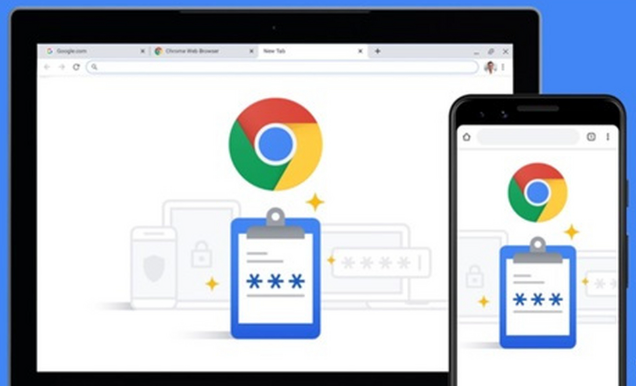1. 更新至最新版本:打开Chrome浏览器,点击右上角三个点图标进入设置菜单。点击左侧栏的“关于Chrome”,系统会自动检测是否有可用更新。若有新版本提示,立即下载并覆盖安装。版本过低可能导致兼容性问题引发崩溃,保持最新状态可修复已知漏洞和性能缺陷。
2. 减少同时打开的标签页数量:每个标签页都会消耗内存资源,过多页面会导致系统负载过高。手动关闭非必要的标签页,保留当前正在使用的少数几个页面。若需临时释放内存,可先关闭其他所有标签页,仅保留出现问题的那个页面尝试重新加载。
3. 禁用硬件加速模式:进入设置页面后选择“系统”选项,找到“使用硬件加速模式”并将其关闭。某些显卡驱动与浏览器渲染引擎存在冲突时,启用该功能反而会造成不稳定现象。关闭后重启浏览器观察是否改善稳定性。
4. 清理缓存数据:在设置中找到“隐私与安全”部分,点击“清除浏览数据”。勾选缓存图像和文件等选项进行删除。过期的缓存文件可能损坏或占用大量磁盘空间,影响浏览器正常运行速度和稳定性。
5. 卸载不必要的扩展程序:访问chrome://extensions/页面,逐一检查已安装的插件。对于不再使用或来源不明的扩展,点击移除按钮将其删掉。恶意或低质量的插件常是导致崩溃的主要原因之一。
6. 停用PPAPI类型插件:在地址栏输入chrome://plugins/进入插件管理界面,查找标记为PPAPI(进程外插件)的项目。全部停止这些插件的运行,然后重新启动浏览器测试效果。这类插件容易引发内存泄漏等问题。
7. 检查网络连接状况:确保设备已稳定连接到互联网。尝试用系统自带浏览器打开相同网页验证网络是否正常工作。不稳定的网络环境也可能导致页面加载失败进而触发崩溃。
8. 扫描恶意软件:使用Chrome自带的清理工具扫描系统中的潜在威胁。对于Windows用户,可通过帮助菜单下的相应选项启动扫描;Mac或Linux用户则需手动检查可疑进程和服务。病毒木马可能会篡改浏览器组件导致异常行为。
9. 重置浏览器配置文件:如果上述方法无效,可以考虑将Chrome恢复到默认设置。在设置页面底部找到“高级”选项,点击“重置设置”。这将清除所有自定义配置但保留书签、历史记录等个人数据。
10. 重新安装浏览器:作为最后手段,完全卸载当前版本的Chrome,然后从官方网站下载最新版进行全新安装。这能彻底解决因文件损坏导致的持续性崩溃问题。
按照上述步骤逐步排查和处理,通常可以解决大部分关于谷歌浏览器标签页频繁崩溃的问题。如果问题依旧存在,建议联系官方技术支持团队获取进一步帮助。